Ajar anda cara menukar kata laluan hidupkan komputer dalam sistem win10
Selepas sesetengah netizen menetapkan kata laluan hidupkan kuasa untuk komputer mereka, memandangkan kepentingan keselamatan fail, mereka mahu menukar kata laluan hidup kuasa komputer dan menetapkan kata laluan yang lebih kompleks. Editor di bawah akan memperkenalkan kepada anda cara menukar kata laluan kuasa komputer sistem win10.
Kaedah 1:
1 Tekan kekunci pintasan ctrl+alt+del pada masa yang sama, dan antara muka berikut akan muncul:

2 Klik "Tukar Kata Laluan", dan antara muka pengubahsuaian kata laluan akan muncul Masukkan kata laluan lama Dan kata laluan baru, sahkan.
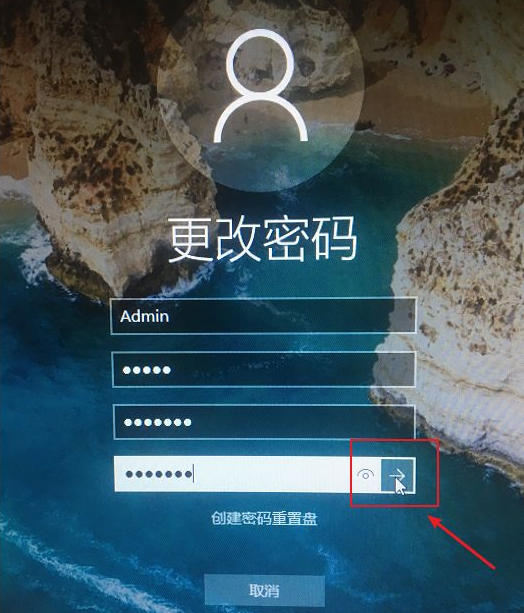
3. Sahkan untuk melengkapkan penukaran kata laluan kuasa.
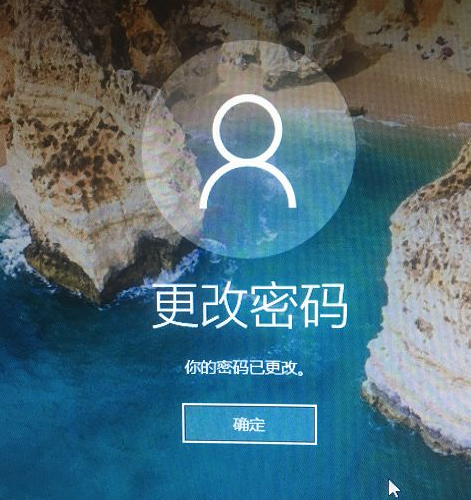
Kaedah 2:
1 Klik menu mula, pilih Maklumat Akaun, pilih Tukar Tetapan Akaun untuk dibuka, seperti gambar di bawah:
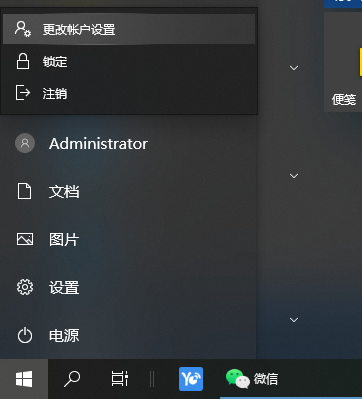
2 kata laluan untuk dibuka, dan pilih Tukar .
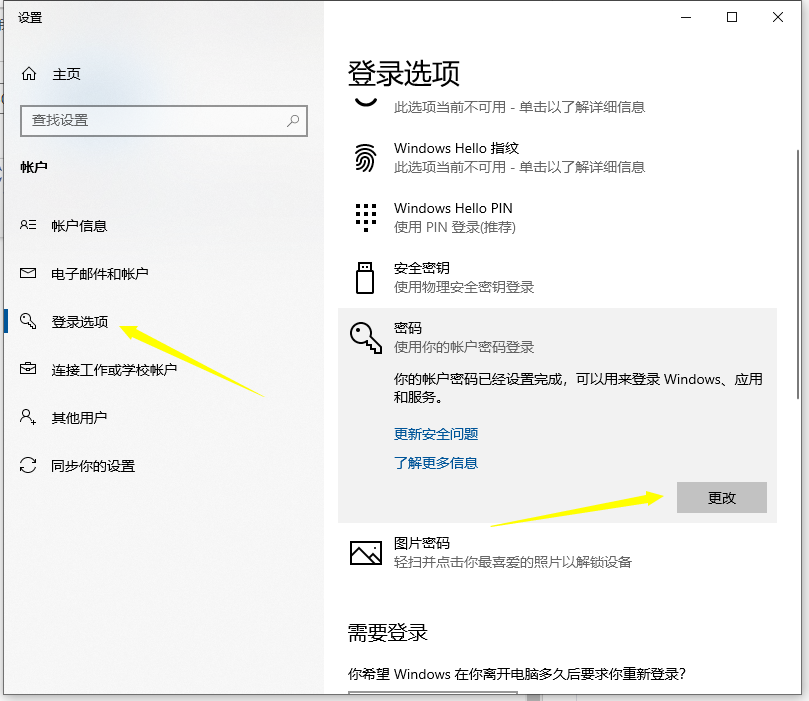
3 Kemudian ikuti langkah untuk memasukkan kata laluan baharu untuk menyimpan tetapan.
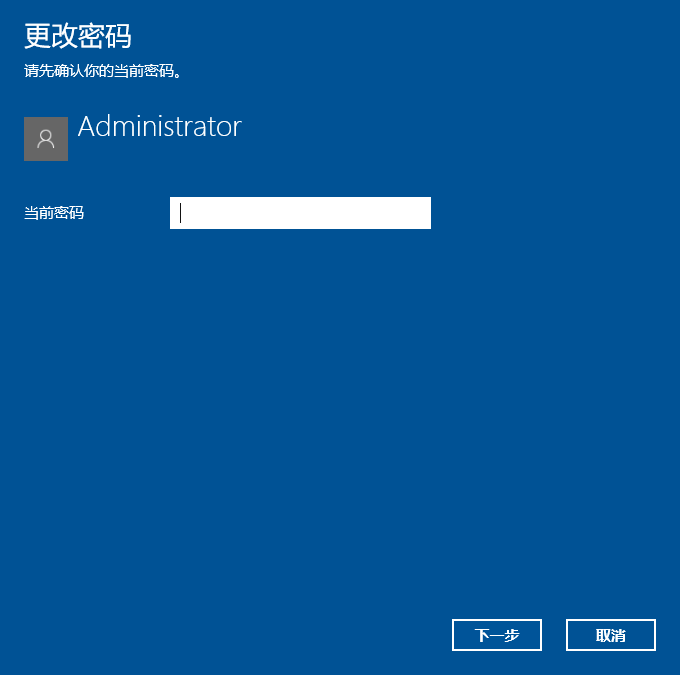
Di atas adalah kaedah untuk menukar kata laluan permulaan win10, semoga dapat membantu semua.
Atas ialah kandungan terperinci Ajar anda cara menukar kata laluan hidupkan komputer dalam sistem win10. Untuk maklumat lanjut, sila ikut artikel berkaitan lain di laman web China PHP!

Alat AI Hot

Undresser.AI Undress
Apl berkuasa AI untuk mencipta foto bogel yang realistik

AI Clothes Remover
Alat AI dalam talian untuk mengeluarkan pakaian daripada foto.

Undress AI Tool
Gambar buka pakaian secara percuma

Clothoff.io
Penyingkiran pakaian AI

AI Hentai Generator
Menjana ai hentai secara percuma.

Artikel Panas

Alat panas

Notepad++7.3.1
Editor kod yang mudah digunakan dan percuma

SublimeText3 versi Cina
Versi Cina, sangat mudah digunakan

Hantar Studio 13.0.1
Persekitaran pembangunan bersepadu PHP yang berkuasa

Dreamweaver CS6
Alat pembangunan web visual

SublimeText3 versi Mac
Perisian penyuntingan kod peringkat Tuhan (SublimeText3)

Topik panas
 1384
1384
 52
52
 Penjelasan terperinci tentang langkah-langkah untuk mendapatkan kebenaran pentadbir sistem Win11
Mar 08, 2024 pm 09:09 PM
Penjelasan terperinci tentang langkah-langkah untuk mendapatkan kebenaran pentadbir sistem Win11
Mar 08, 2024 pm 09:09 PM
Windows 11, sebagai sistem pengendalian terbaru yang dilancarkan oleh Microsoft, amat digemari oleh pengguna. Dalam proses menggunakan Windows 11, kadangkala kita perlu mendapatkan hak pentadbir sistem untuk melaksanakan beberapa operasi yang memerlukan kebenaran. Seterusnya, kami akan memperkenalkan secara terperinci langkah-langkah untuk mendapatkan hak pentadbir sistem dalam Windows 11. Langkah pertama ialah mengklik "Menu Mula". Anda boleh melihat ikon Windows di sudut kiri bawah Klik ikon untuk membuka "Menu Mula". Dalam langkah kedua, cari dan klik "
 Apakah yang perlu saya lakukan jika telefon Black Shark saya tidak boleh dihidupkan? Ajar anda cara menyelamatkan diri!
Mar 23, 2024 pm 04:06 PM
Apakah yang perlu saya lakukan jika telefon Black Shark saya tidak boleh dihidupkan? Ajar anda cara menyelamatkan diri!
Mar 23, 2024 pm 04:06 PM
Apakah yang perlu saya lakukan jika telefon Black Shark saya tidak boleh dihidupkan? Ajar anda cara menyelamatkan diri! Dalam kehidupan seharian kita, telefon bimbit telah menjadi sebahagian daripada kita. Bagi kebanyakan orang, telefon bimbit Black Shark ialah telefon permainan yang digemari. Tetapi tidak dapat dielakkan anda akan menghadapi pelbagai masalah, salah satunya ialah telefon tidak boleh dihidupkan. Apabila anda menghadapi situasi sedemikian, jangan panik Berikut adalah beberapa penyelesaian, saya harap mereka dapat membantu anda. Pertama sekali, apabila telefon Black Shark tidak boleh dihidupkan, semak dahulu sama ada telefon mempunyai kuasa yang mencukupi. Mungkin telefon tidak boleh dihidupkan kerana kehabisan bateri.
 Apakah yang perlu saya lakukan sekiranya enjin kertas dinding tidak dihidupkan apabila saya menghidupkan komputer?
Mar 19, 2024 am 11:52 AM
Apakah yang perlu saya lakukan sekiranya enjin kertas dinding tidak dihidupkan apabila saya menghidupkan komputer?
Mar 19, 2024 am 11:52 AM
Apabila pengguna memuat turun WallpaperEngine untuk digunakan, sesetengah pengguna menghadapi masalah bahawa ia tidak bermula pada permulaan Ini kerana pengguna belum menetapkan permulaan pada permulaan Pengguna perlu mencari pilihan "Mula pada permulaan" dalam tab "Umum". hidupkannya. Apakah yang perlu saya lakukan jika kertas dindingengine tidak dimulakan semasa permulaan? Jawapan: Tetapkan permulaan melalui menu tetapan 1. Buka program enjin kertas dinding kertas dinding. 2. Klik butang menu di penjuru kiri sebelah atas dan pilih pilihan "Tetapan". 3. Dalam menu tetapan, cari tab "Umum". 4. Dalam tab "Umum", cari pilihan "Permulaan". 5. Hidupkan pilihan "Startup" supaya apabila komputer anda dimulakan, wallpapereng
 Bagaimana untuk menghidupkan Xiaomi Mi Band 5
Feb 05, 2024 am 10:03 AM
Bagaimana untuk menghidupkan Xiaomi Mi Band 5
Feb 05, 2024 am 10:03 AM
Apabila menggunakan Xiaomi Mi Band 5 buat kali pertama, ramai pengguna tidak tahu cara menghidupkan dan menggunakannya Kami hanya perlu meletakkan jalur pada tangan kami dahulu, dan kemudian leret skrin dengan telefon untuk menghidupkannya . Cara menghidupkan Xiaomi Mi Band 5: 1. Mula-mula keluarkan band dan buka tali. 2. Kemudian pakai pada tangan anda. 3. Akhir sekali, luncurkan skrin perlahan-lahan dengan jari anda untuk membukanya.
 Bagaimana untuk memulakan komputer dalam win7
Jan 07, 2024 am 11:53 AM
Bagaimana untuk memulakan komputer dalam win7
Jan 07, 2024 am 11:53 AM
Sistem win7 adalah sistem berprestasi tinggi yang sangat baik Semasa penggunaan win7 secara berterusan, ramai rakan bertanya bagaimana untuk memulakan komputer dalam win7! Hari ini, editor akan membawa anda cara memulihkan tetapan kilang komputer win7. Maklumat berkaitan tentang cara untuk memulakan komputer dalam win7: Arahan terperinci dengan gambar dan teks Langkah: 1. Buka "Menu Mula" dan masukkan. 2. Klik untuk memasukkan tetapan di bahagian bawah sebelah kiri. 3. Dalam antara muka tetapan kemas kini dan pemulihan Win10, pilih. 4. Klik di bawah "Alih keluar semua kandungan dan pasang semula Windows". 5. Anda boleh melihat tetapan "Permulaan" berikut, dan kemudian klik. 6. Masukkan pilihan tetapan "Komputer anda mempunyai beberapa pemacu" Terdapat dua pilihan di sini, anda boleh memilih mengikut situasi.
 Bagaimana untuk boot Lenovo dari cakera USB
Feb 12, 2024 pm 01:03 PM
Bagaimana untuk boot Lenovo dari cakera USB
Feb 12, 2024 pm 01:03 PM
Apabila memasang semula sistem komputer, ramai pengguna menggunakan pemacu kilat USB untuk memasang semula komputer Jika anda ingin menggunakan pemacu kilat USB untuk but sistem, anda mesti menyediakan item permulaan pemacu kilat USB pada komputer, supaya anda. cakera but mesti dipalamkan ke dalam komputer untuk dikenali. Di sini saya akan berkongsi dengan anda bagaimana untuk menetapkan pilihan boot cakera USB dalam bios motherboard Lenovo. Mula-mula, selepas memasukkan cakera but yang disediakan, mulakan semula komputer dan terus tekan kekunci pintasan BIOS yang sepadan (seperti F2, sesuai untuk papan induk Lenovo) untuk memasuki antara muka BIOS. Kemudian, pilih pilihan Keselamatan dan tekan Enter untuk memasukkan tetapan SecureBoot. Kemudian kita gerakkan kursor ke pilihan Keluar dan tetapkan OSOptimizedDefaults kepada
 Bagaimana untuk memadam pek bahasa yang dipasang dalam sistem win10
Jan 06, 2024 pm 10:37 PM
Bagaimana untuk memadam pek bahasa yang dipasang dalam sistem win10
Jan 06, 2024 pm 10:37 PM
Apabila kami menggunakan sistem pengendalian win10, dalam beberapa kes kami mungkin perlu memadamkan pek bahasa dalam sistem. Pada masa ini, cuma cari pilihan bahasa dahulu, kemudian pilih untuk menambah pek bahasa Semasa proses ini, nyahtanda pek bahasa untuk dipadamkan dan kemudian padamkannya. Cara memadam pek bahasa yang dipasang dalam sistem win10: 1. Gunakan win+i untuk membuka tetapan dan mencari pilihan masa dan bahasa. 2. Pilih pilihan "Bahasa" dalam pilihan masa dan bahasa. 3. Pilih "Tambah Bahasa" dan pergi ke langkah seterusnya 4. Nyahtanda pek bahasa apabila menambah bahasa Selepas penambahan selesai, anda boleh memuat turun pek bahasa dan pek suara secara berasingan.
 Bagaimana untuk memaparkan akhiran fail di bawah sistem Win11? Tafsiran terperinci
Mar 09, 2024 am 08:24 AM
Bagaimana untuk memaparkan akhiran fail di bawah sistem Win11? Tafsiran terperinci
Mar 09, 2024 am 08:24 AM
Bagaimana untuk memaparkan akhiran fail di bawah sistem Win11? Penjelasan terperinci: Dalam sistem pengendalian Windows 11, akhiran fail merujuk kepada titik selepas nama fail dan aksara selepasnya, yang digunakan untuk menunjukkan jenis fail. Secara lalai, sistem Windows 11 menyembunyikan akhiran fail, supaya anda hanya boleh melihat nama fail dalam penjelajah fail tetapi tidak dapat memahami jenis fail secara intuitif. Walau bagaimanapun, bagi sesetengah pengguna, memaparkan akhiran fail adalah perlu kerana ia membantu mereka mengenal pasti jenis fail dengan lebih baik dan melaksanakan operasi yang berkaitan.



